Wenn elektronische Geräte plötzlich seltsame Geräusche von sich geben, ist das in der Regel kein gutes Zeichen. Es könnte ein Hinweis auf mögliche Hardwareprobleme sein. Viele Nutzer von Windows 10 haben in letzter Zeit ein Knacksen aus ihren Lautsprechern oder Kopfhörern wahrgenommen. Dieses Knistern unter Windows 10 kann verschiedene Ursachen haben. Wenn auch Sie mit diesem Problem kämpfen, sind Sie hier genau richtig. Wir stellen Ihnen eine umfassende Anleitung zur Verfügung, die Ihnen helfen soll, das Knistern Ihres PCs zu beheben, insbesondere das Knistern unter Windows 10 und bei der Nutzung von Kopfhörern unter Windows 10.
Wie man Audioknacksen unter Windows 10 behebt
Bevor wir mit der Behebung dieses ärgerlichen Problems beginnen, wollen wir uns ansehen, warum es auftritt. Hier sind einige mögliche Ursachen für Knackgeräusche unter Windows 10:
- Fehlerhafte Audioeinstellungen
- Probleme mit den Audiotreibern, z. B. Beschädigung oder Inkompatibilität
- Probleme mit der Energieverwaltung
- Defekte Anschlüsse
- Defekte Hardware
Nachdem wir nun einige Gründe für dieses Problem verstanden haben, können wir damit beginnen, die Knackgeräusche unter Windows 10 zu beseitigen.
Stellen Sie zunächst sicher, dass alle Audioverbindungen fest und sicher sind. Wenn der Audioanschluss nicht richtig eingesteckt ist, können Knackgeräusche auftreten. Überprüfen Sie daher die Anschlüsse, verwenden Sie gegebenenfalls einen anderen Anschluss und prüfen Sie, ob die Knackgeräusche weiterhin auftreten. Schließen Sie Ihr Audiogerät auch an ein anderes System oder sogar ein Mobilgerät an, um die Funktion zu überprüfen und die Tonausgabe zu überwachen. Kontrollieren Sie das Verbindungskabel auf Risse. Bei kabellosen Audiogeräten sollten Sie das Gerät immer in Reichweite der Verbindung oder direkt vor dem System aufstellen.
Nachdem wir Hardwareprobleme ausgeschlossen haben, werden wir nun verschiedene Systemeinstellungen überprüfen, die möglicherweise zu den Knackgeräuschen führen. Wir beginnen mit der Änderung einiger Audioeinstellungen, dann mit den Energieeinstellungen, gefolgt von der Neuinstallation oder Aktualisierung der Treiberdateien. Zum Schluss führen wir einen DPC-Latenztest durch, um nach fehlerhaften Treibern zu suchen.
Methode 1: Audio-Problembehandlung
Es ist ratsam, mit einer einfachen Fehlerbehebung zu beginnen. Sie können die Audio-Problembehandlung verwenden, die alle im System vorhandenen Fehler beheben oder identifizieren kann. Hier ist die Vorgehensweise:
- Drücken Sie gleichzeitig die Tasten Windows + I, um die Einstellungen zu öffnen. Klicken Sie auf „System“.
- Klicken Sie auf „Sound“ > „Problembehandlung“.
- Folgen Sie den Anweisungen und schließen Sie die Problembehandlung ab. Prüfen Sie, ob das Problem behoben ist.
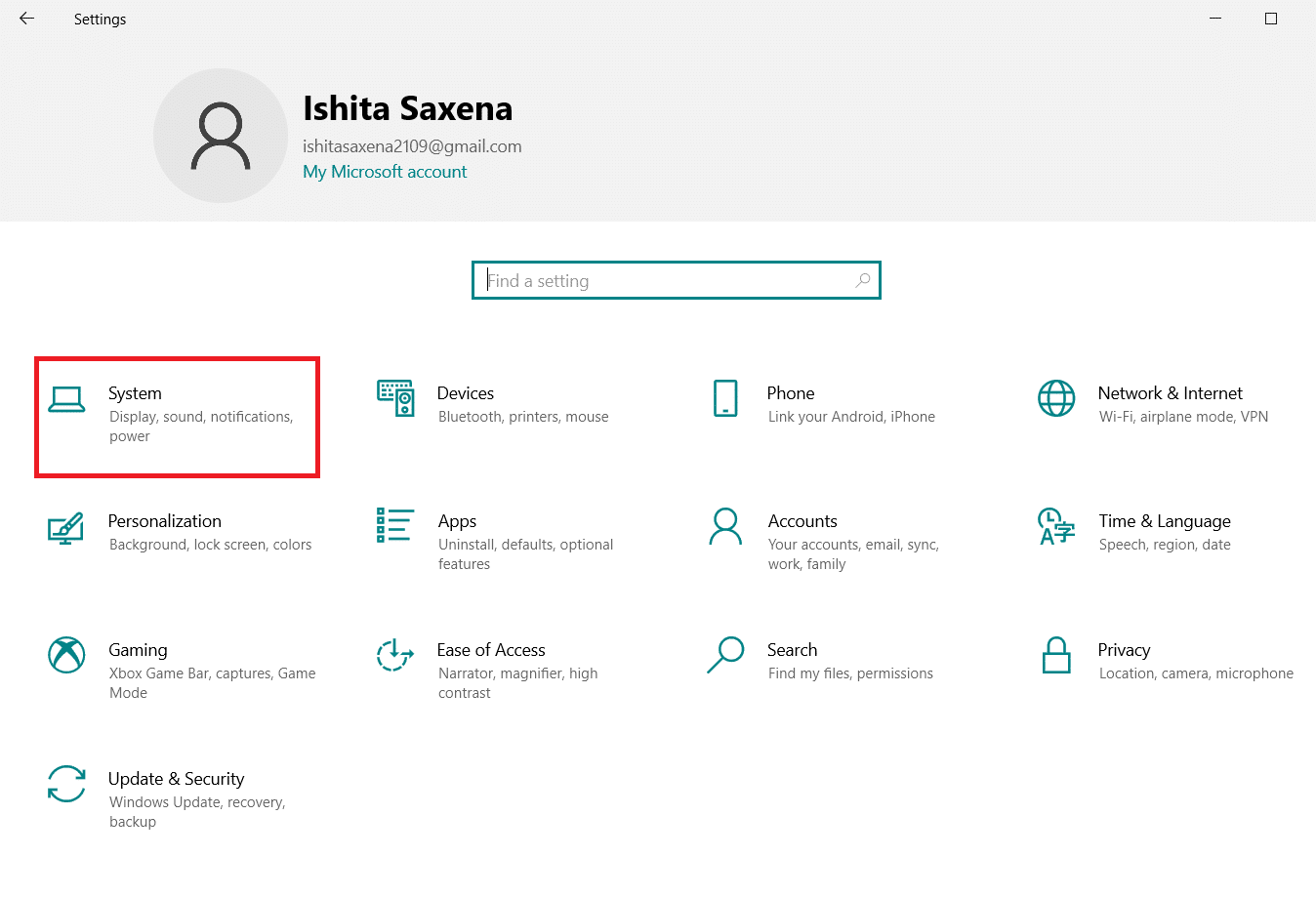
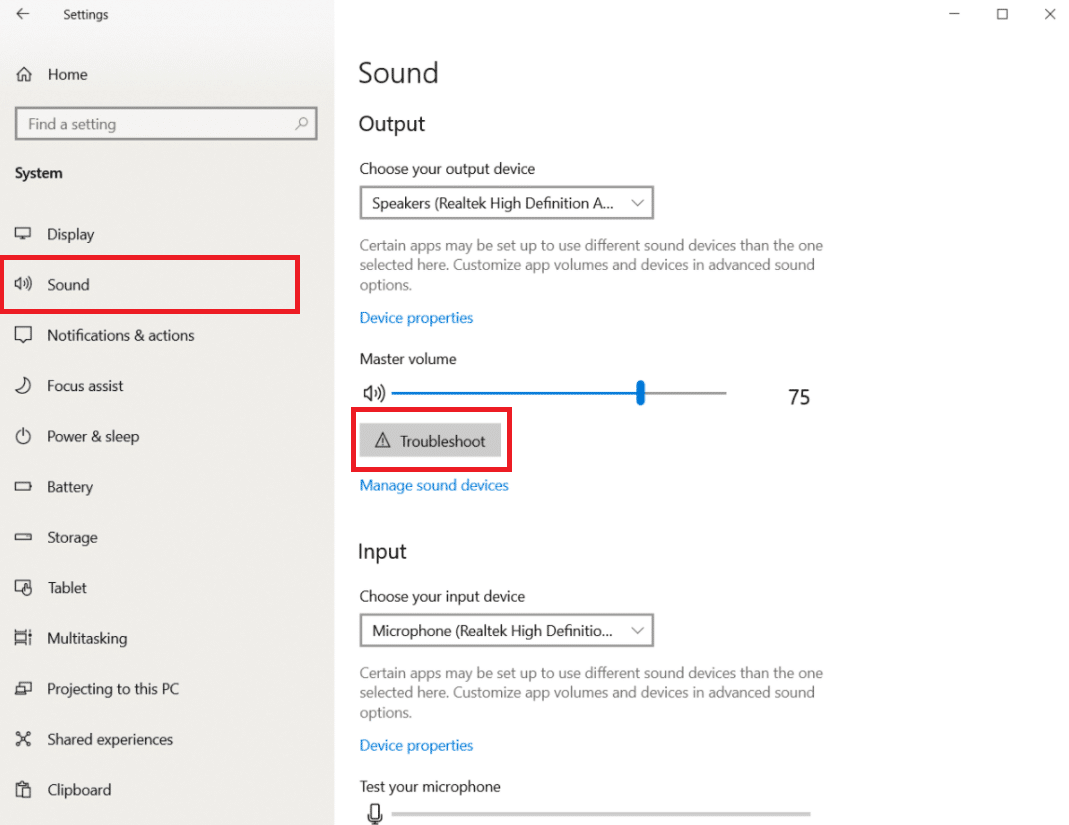
Methode 2: Audioformat ändern
Windows 10 ermöglicht es Nutzern, aus einer Liste von Audioausgabeformaten zu wählen, um ein besseres Hörerlebnis zu erzielen. Benutzer können die genaue Abtastrate und Bittiefe für ihr Ausgabegerät auswählen. Wenn die Abtastrate (Audiofrequenz) jedoch zu hoch eingestellt ist und das Audiogerät die gewählte Frequenz nicht unterstützt, kann es zu Knackgeräuschen kommen. Führen Sie die folgenden Schritte aus, um das Audioformat zu ändern:
- Gehen Sie zu „Windows Einstellungen“ > „System“, wie in Methode 1 gezeigt.
- Wählen Sie im linken Bereich das Menü „Sound“ aus.
- Scrollen Sie im rechten Bereich nach unten und klicken Sie auf „Sound-Systemsteuerung“.
- Klicken Sie im nächsten Fenster auf der Registerkarte „Wiedergabe“ mit der rechten Maustaste auf Ihre Lautsprecher (aktives Ausgabegerät, gekennzeichnet durch ein grünes Häkchen). Wählen Sie „Eigenschaften“.
- Wählen Sie unter „Lautsprechereigenschaften“ die Registerkarte „Erweitert“.
- Klicken Sie im Bereich „Standardformat“ auf das Dropdown-Menü und wählen Sie „16 Bit, 44100 Hz (CD-Qualität)“. Klicken Sie auf „Test“ und überprüfen Sie, ob die Knackgeräusche weiterhin auftreten. Wenn ja, wählen Sie ein anderes Format und testen Sie erneut. Wiederholen Sie den Vorgang, bis die unerwünschten Knackgeräusche verschwinden.
- Klicken Sie auf „Übernehmen“, um das neue Audioformat zu speichern.
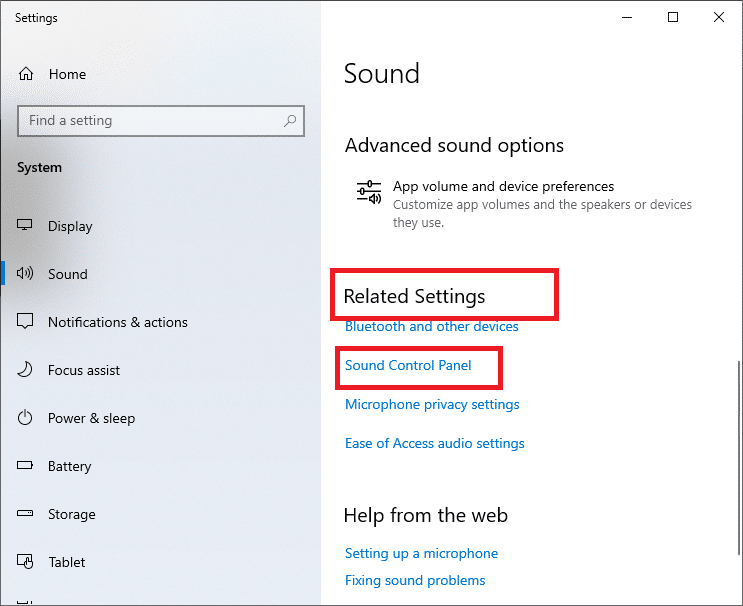
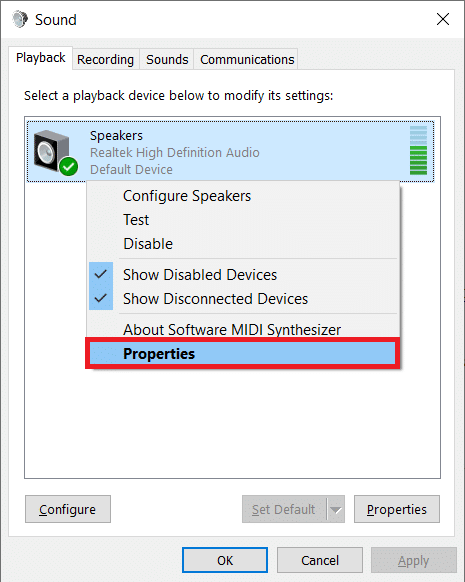
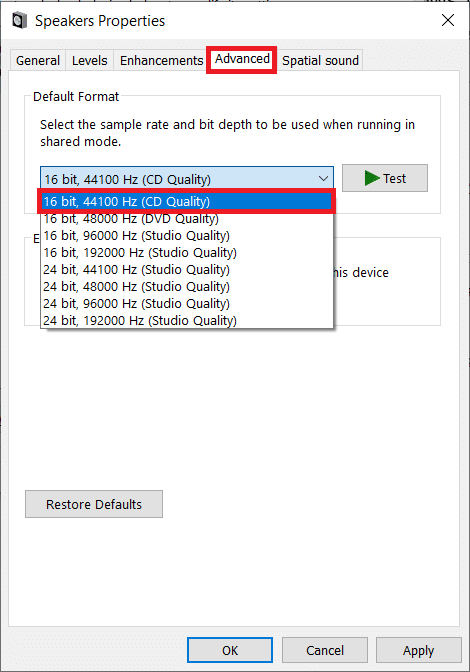
Überprüfen Sie auch, ob der Exklusivmodus aktiviert ist. Wenn ja, deaktivieren Sie die Kontrollkästchen neben „Anwendungen die exklusive Kontrolle über dieses Gerät gestatten“ und „Anwendungen im exklusiven Modus Vorrang geben“. Der Exklusivmodus ermöglicht es Anwendungen, die vollständige (exklusive) Kontrolle über die Soundkarte zu übernehmen.
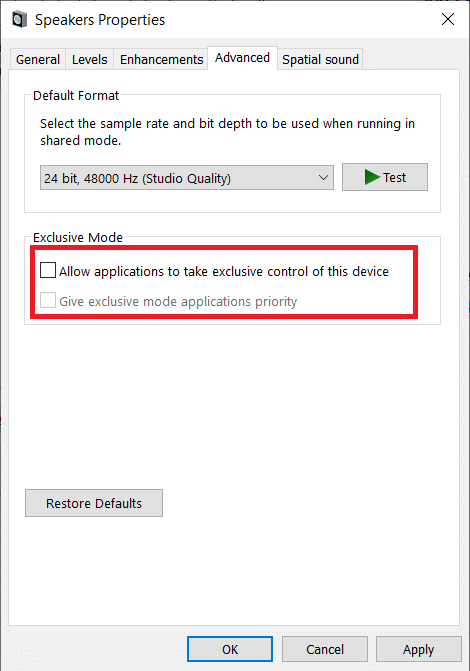
Hinweis: Wenn die Deaktivierung des Exklusivmodus das Problem mit dem Knackgeräusch nicht behoben hat, aktivieren Sie es wieder.
Methode 3: Soundverbesserungen deaktivieren
Neben der Auswahl von Audioausgabeformaten haben Benutzer die Möglichkeit, die Audioqualität weiter zu verbessern, indem sie bestimmte Soundeffekte des Soundkartenherstellers anwenden. Bass Boost, Virtual Sound, Pitch Shift, Equalizer, Raumkorrektur usw. sind einige dieser Effekte. Manchmal können diese Effekte zu Audioproblemen führen. Gehen Sie wie folgt vor, um sie zu deaktivieren:
- Navigieren Sie wie in Methode 2 gezeigt zu „Systemeinstellungen“ > „Sound“ > „Sound-Systemsteuerung“.
- Wählen Sie die Registerkarte „Verbesserungen“.
- Deaktivieren Sie nacheinander das Kontrollkästchen neben jedem Verbesserungseffekt. Auf einigen PCs gibt es eine Option „Alle Verbesserungen deaktivieren“. Aktivieren Sie diese einfach, um alle Effekte auf einmal zu deaktivieren.
- Wechseln Sie zur Registerkarte „Spatial Sound“ und stellen Sie sicher, dass „Spatial Sound-Format auswählen, das Sie anwenden möchten“ deaktiviert ist.
- Klicken Sie auf „OK“.
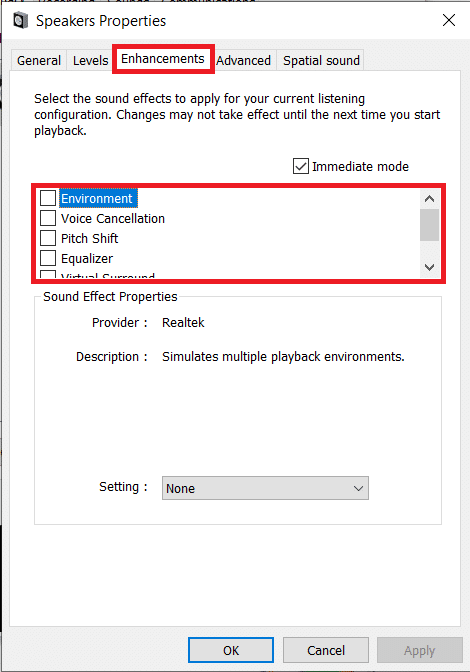
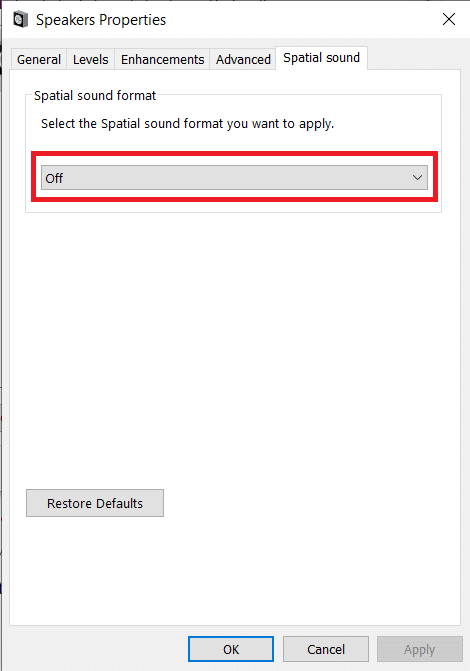
Methode 4: ATI-HDMI-Audiogerät deaktivieren
Das ATI-HDMI-Audiogerät ist für die Tonübertragung verantwortlich, wenn ein externes Gerät über ein HDMI-Kabel mit Ihrem PC verbunden ist. Obwohl unklar ist, warum das ATI-HDMI-Audiogerät zufällige Knackgeräusche ausgibt, haben viele Benutzer das Problem gelöst, indem sie das Gerät vollständig deaktiviert haben. So können Sie es deaktivieren:
- Geben Sie „Geräte-Manager“ in die Suchleiste ein und wählen Sie „Öffnen“.
- Doppelklicken Sie auf „Audio-, Video- und Gamecontroller“, um es zu erweitern.
- Klicken Sie mit der rechten Maustaste auf „ATI HDMI Audio“ und wählen Sie „Gerät deaktivieren“.
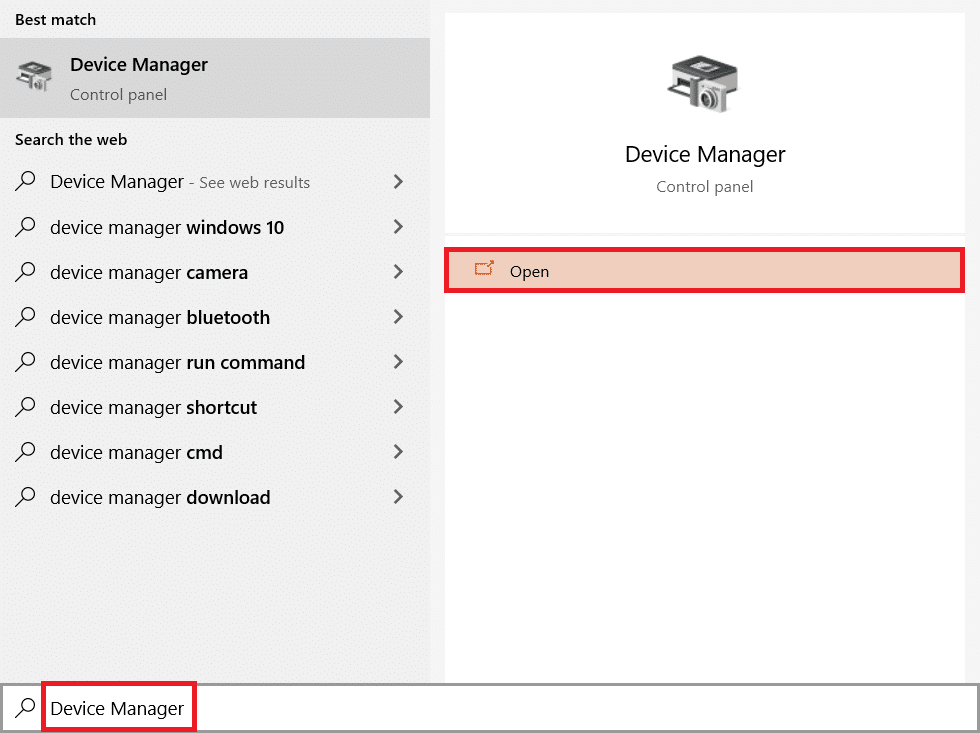
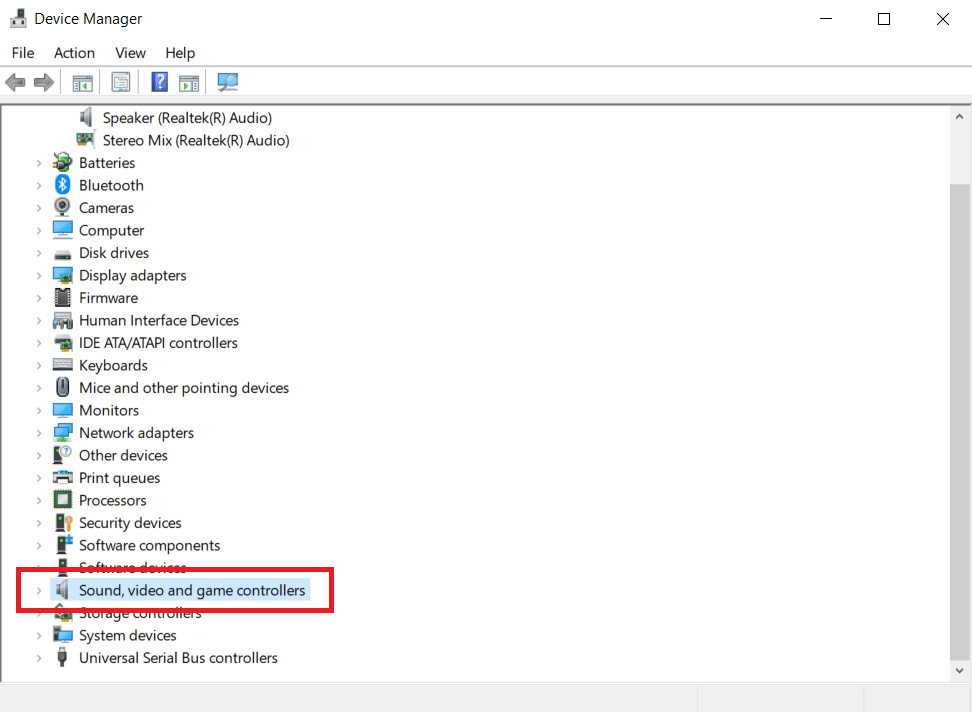
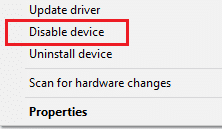
Überprüfen Sie, ob das Problem mit dem Knistern unter Windows 10 immer noch besteht.
Methode 5: Treiber aktualisieren
Wenn Sie weiterhin Knackgeräusche aus Ihren Lautsprechern oder Kopfhörern hören, ist es an der Zeit, sich die Treiberdateien der Soundkarte anzusehen. Diese Dateien sind für das optimale Funktionieren der jeweiligen Hardwarekomponenten unerlässlich und können aus verschiedenen Gründen beschädigt werden. Veraltete Treiber können dieses Problem verursachen. Der native Geräte-Manager oder eine spezielle Anwendung wie DriverEasy können zur Wartung aller Treiber verwendet werden. Hier sind die Schritte zum Aktualisieren von Audiotreibern:
- Navigieren Sie zu „Geräte-Manager“ > „Audio-, Video- und Gamecontroller“.
- Klicken Sie mit der rechten Maustaste auf Ihre Audiokarte und wählen Sie „Eigenschaften“.
- Klicken Sie auf der Registerkarte „Treiber“ auf „Treiber aktualisieren“.
- Wählen Sie im folgenden Fenster „Automatisch nach aktualisierter Software suchen“. Alternativ können Sie die Website des Soundkartenherstellers besuchen, die neuesten Treiberdateien herunterladen und sie manuell installieren, indem Sie die Option „Auf dem Computer nach Treibern suchen“ verwenden.
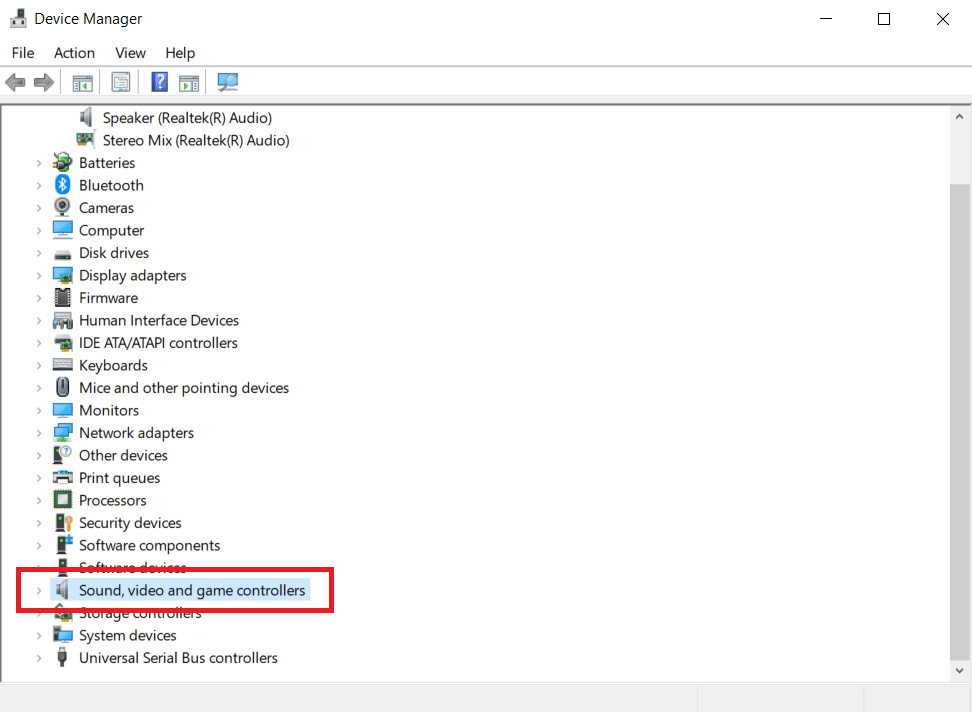
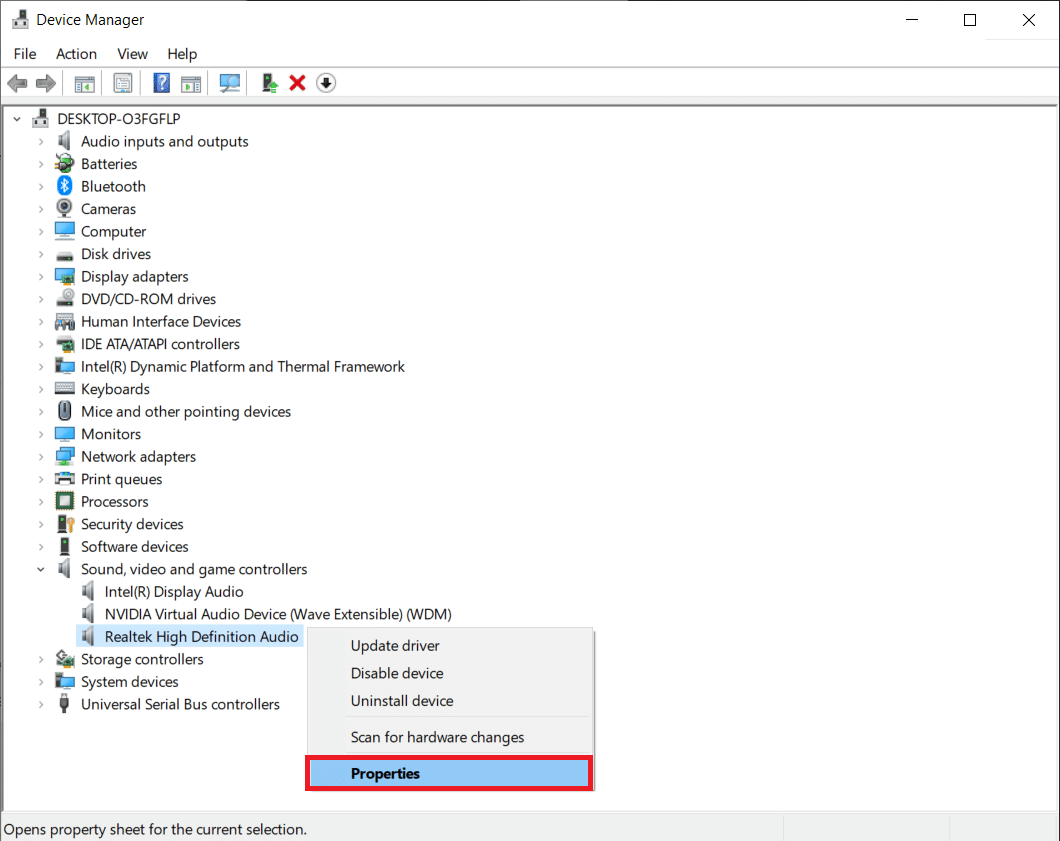
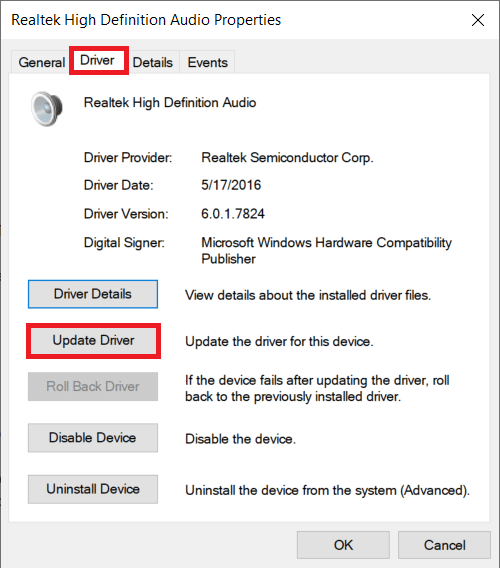
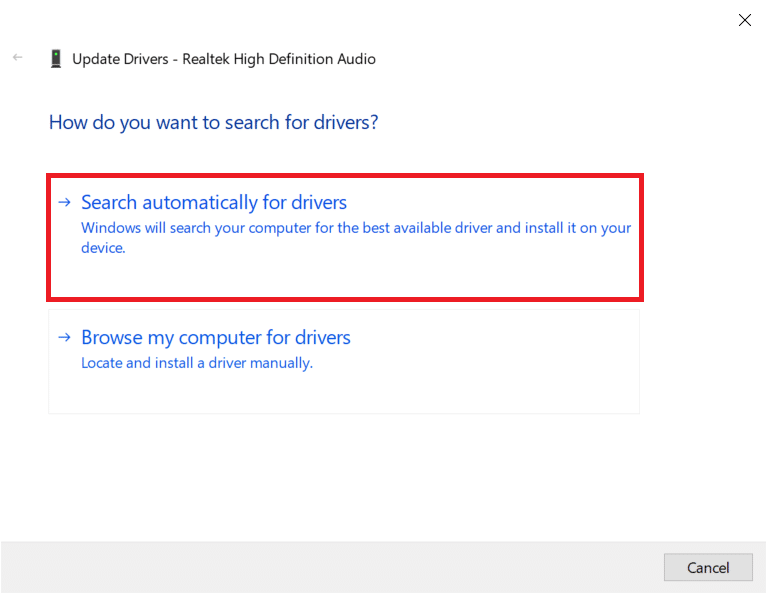
Überprüfen Sie, ob das Problem mit dem Knistern unter Windows 10 behoben ist.
Methode 6: Energieeinstellungen ändern
Eine Einstellung, die für die besorgniserregenden Knackgeräusche unter Windows 10 verantwortlich sein kann, ist die Einstellung für den minimalen Prozessorstatus. Sie gibt (in Prozent) die Mindestleistung an, die dem Prozessor im Leerlauf oder bei der Ausführung kleinerer Aufgaben zugeteilt werden muss. Das Ändern des zugewiesenen Leistungswerts kann die Knackgeräusche beseitigen. So geht’s:
- Öffnen Sie das Startmenü und suchen Sie nach „Systemsteuerung“ > „Öffnen“.
- Klicken Sie in der rechten Ecke auf „Anzeigen nach“ und wählen Sie dann „Große Symbole“.
- Klicken Sie auf „Energieoptionen“.
- Klicken Sie im folgenden Fenster auf „Planeinstellungen ändern“.
- Klicken Sie auf „Erweiterte Energieeinstellungen ändern“.
- Klicken Sie auf das Symbol „+“ vor „Prozessor-Energieverwaltung“ > „Minimaler Prozessorstatus“.
- Ändern Sie den Wert von „Im Akkubetrieb“ und „Netzbetrieb“ auf 100 %.
- Klicken Sie auf „Übernehmen“ > „OK“.
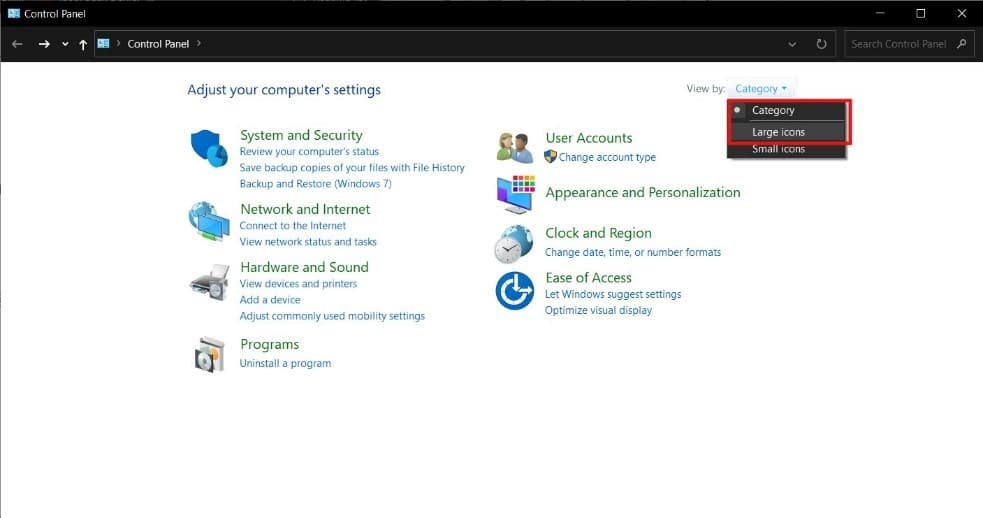
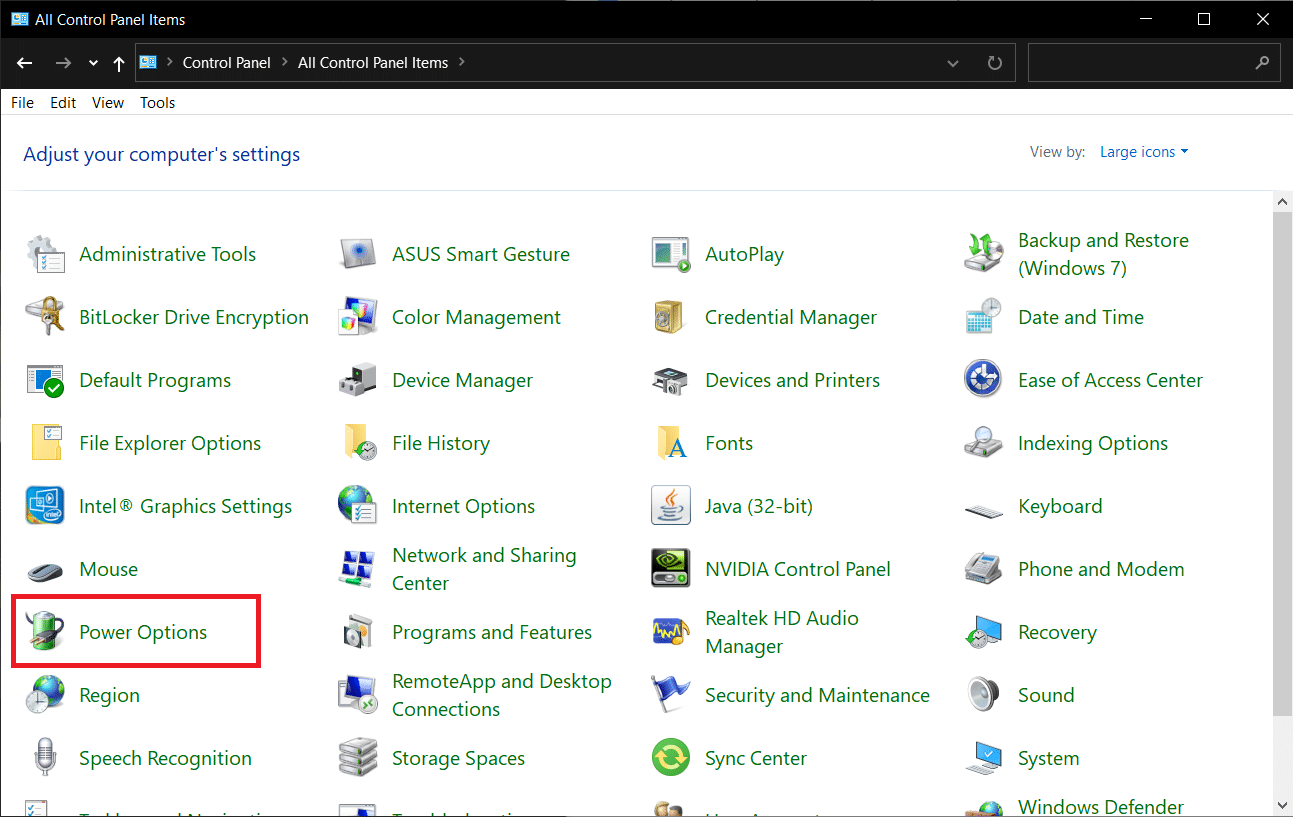
Hinweis: In einigen Fällen kann Ihr ausgewählter Plan anders sein, wählen Sie „Planeinstellungen Ihres Plans ändern“.
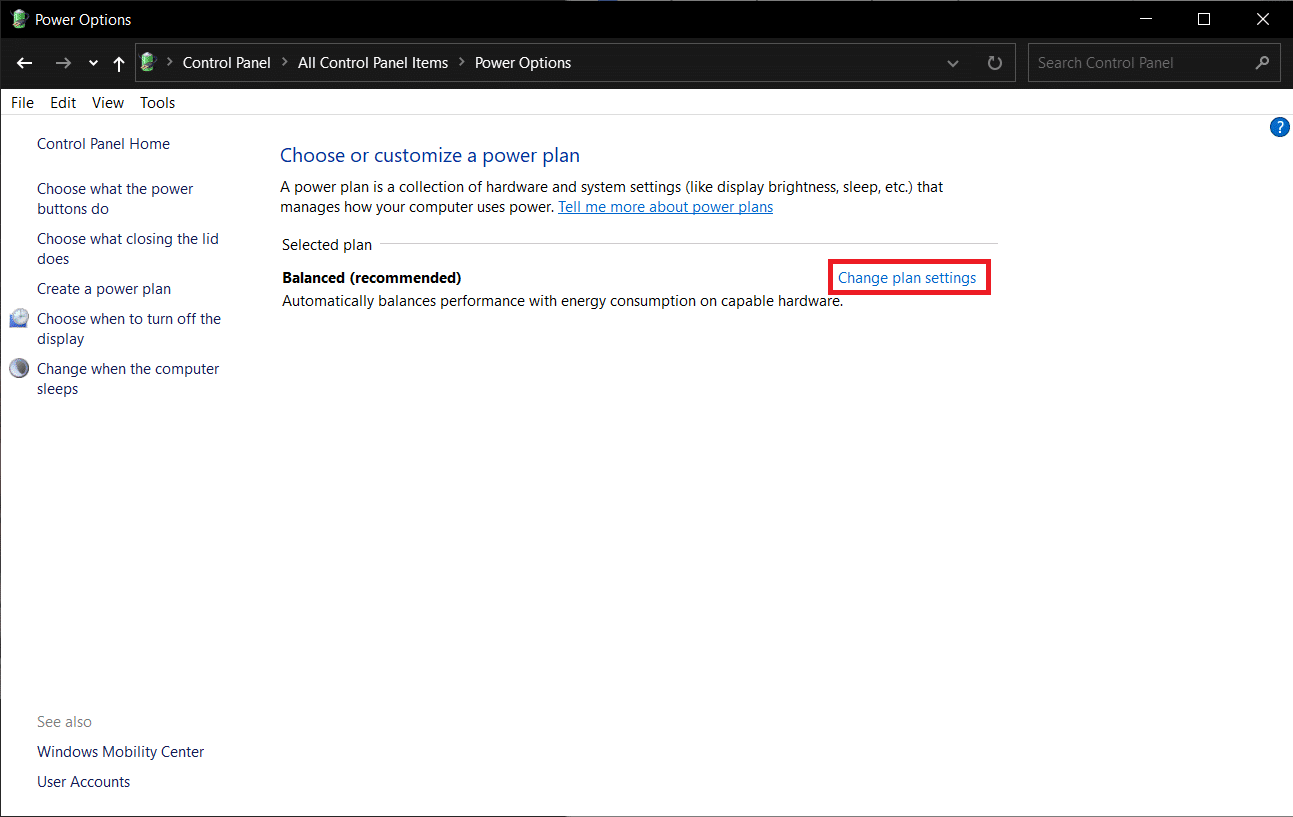
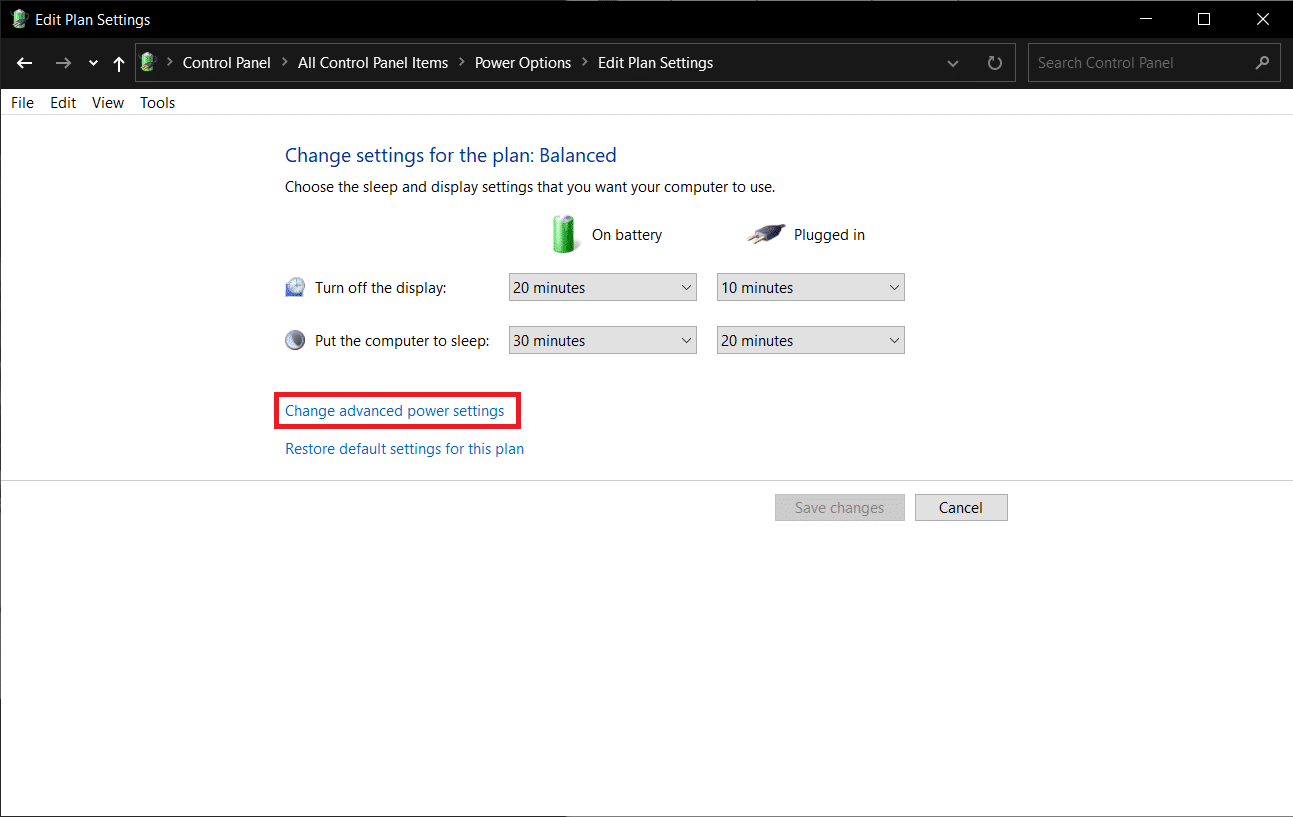
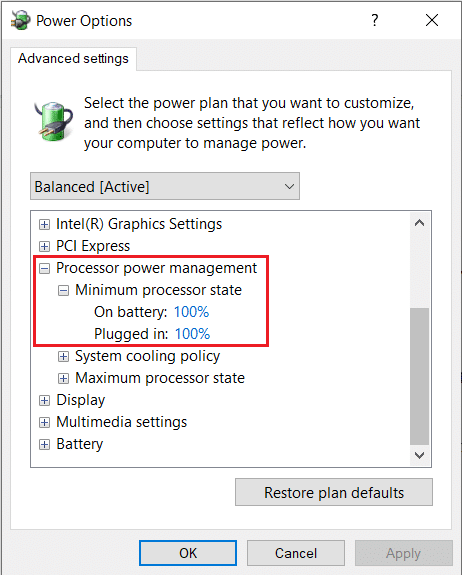
Eine weitere Energieeinstellung, die Sie zur Behebung dieses Problems anwenden können, ist der Schnellstart. Befolgen Sie dazu die folgenden Schritte:
- Klicken Sie in den Energieoptionen auf „Auswählen, was die Netztasten tun sollen“.
- Klicken Sie auf „Einstellungen ändern, die derzeit nicht verfügbar sind“ (Administratorzugriff erforderlich) und deaktivieren Sie „Schnellstart aktivieren“. Klicken Sie auf „Änderungen speichern“ und starten Sie den PC neu.
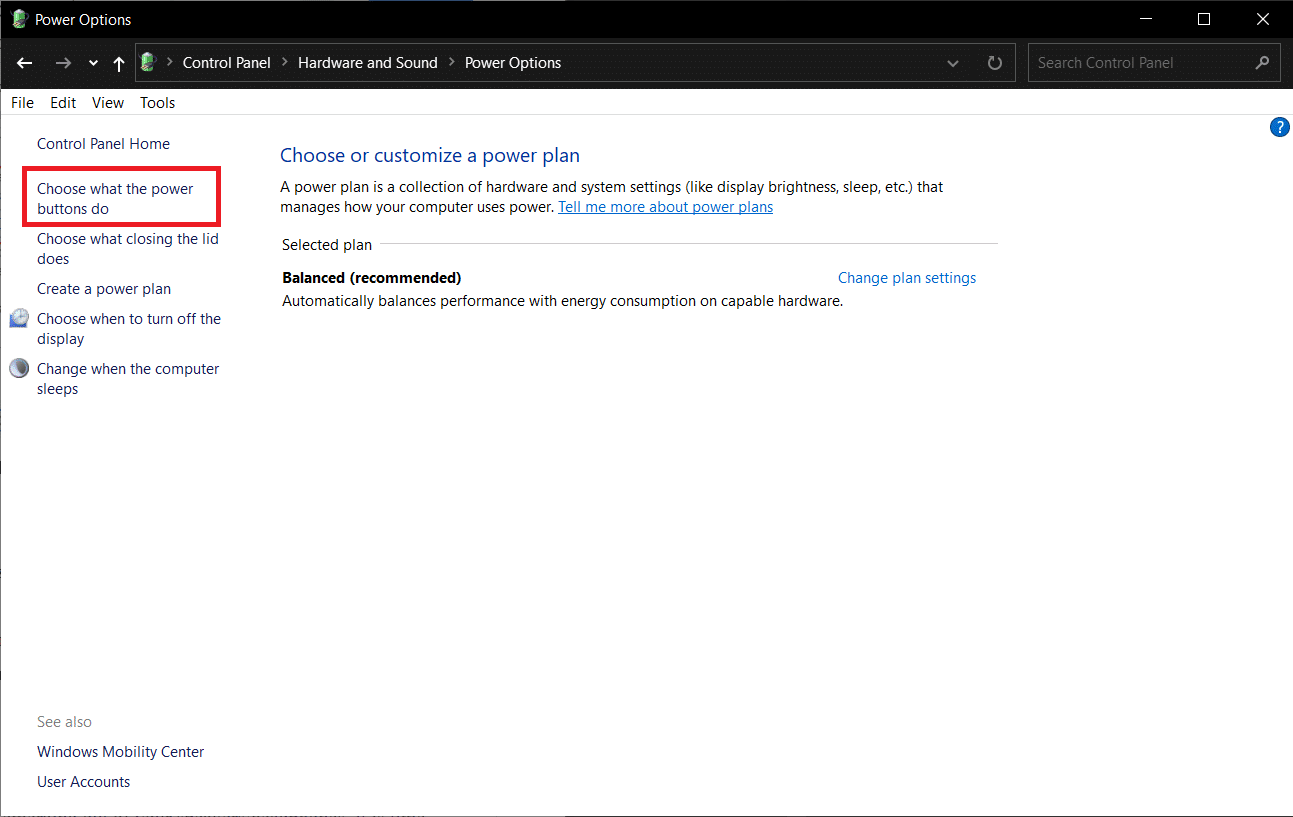
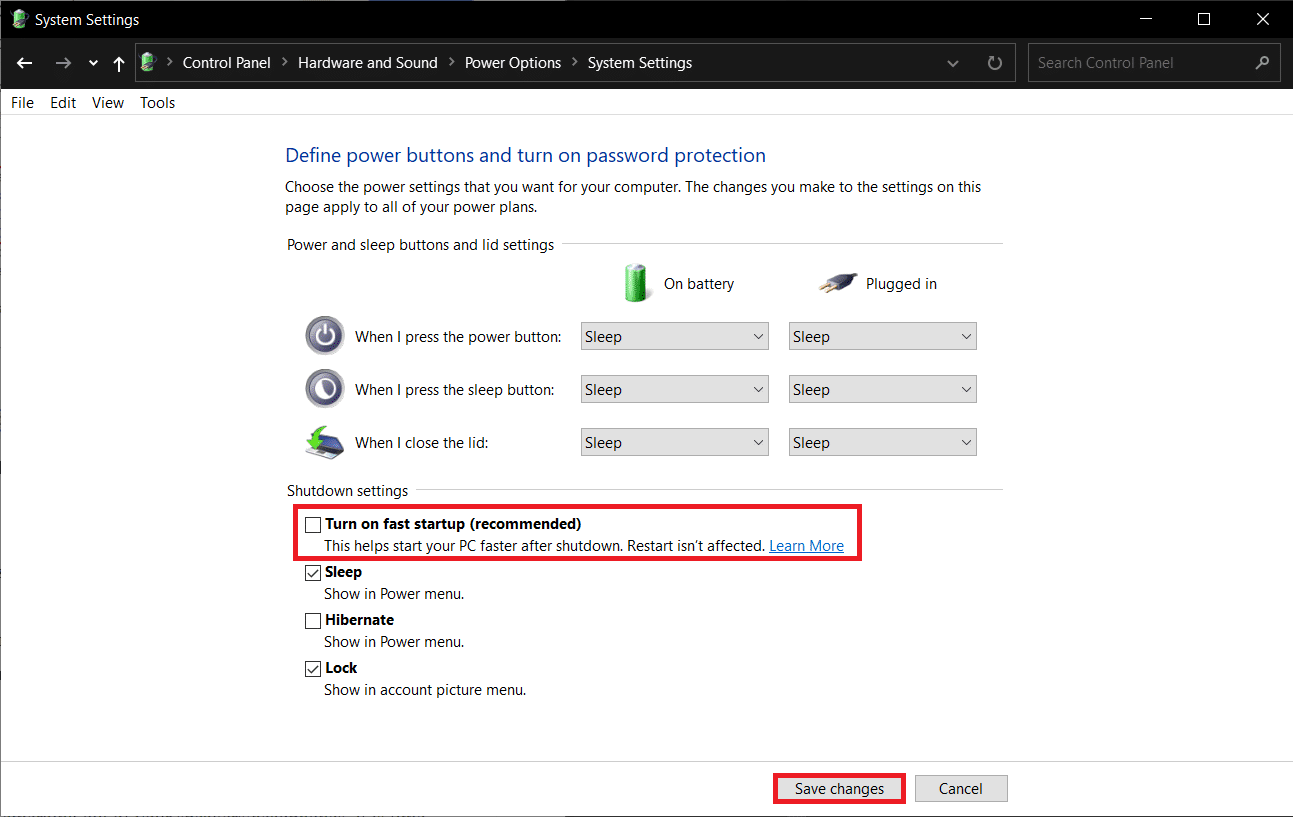
Methode 7: Verwenden Sie Tools von Drittanbietern
Deferred Procedure Call (DPC) ist eine native Windows 10-Funktion, die die Umplanung von Aufgaben mit niedriger Priorität zugunsten anderer Aufgaben mit hoher Priorität ermöglicht. Wenn eine dieser Aufgaben/Treiberdateien mit hoher Priorität eine unangemessen lange Zeit benötigt, um etwas zu erledigen, führt dies zu einer hohen DPC-Latenz und Audioproblemen wie Aussetzern, Knackgeräuschen usw. Um zu überprüfen, ob dies tatsächlich der Fall ist, können Sie ein DPC-Latenzprüfungsprogramm eines Drittanbieters herunterladen, wie unten gezeigt.
- Besuchen Sie DPC Latency Checker 1.4.0 herunterladen (Alternative – LatencyMon) in Ihrem bevorzugten Webbrowser und klicken Sie auf die Schaltfläche „Jetzt herunterladen“.
- Klicken Sie auf die heruntergeladene Datei dpclat.exe, um den Installationsassistenten zu öffnen, und befolgen Sie alle Anweisungen auf dem Bildschirm, um die Anwendung zu installieren.
- Öffnen Sie nach der Installation den DPC Latency Checker. Er beginnt automatisch mit der Analyse der DPC-Latenz Ihres Systems.
- Grüne und gelbe Balken zeigen an, dass Ihr Computer Audio- und Video-Streaming in Echtzeit ohne Aussetzer verarbeiten kann.
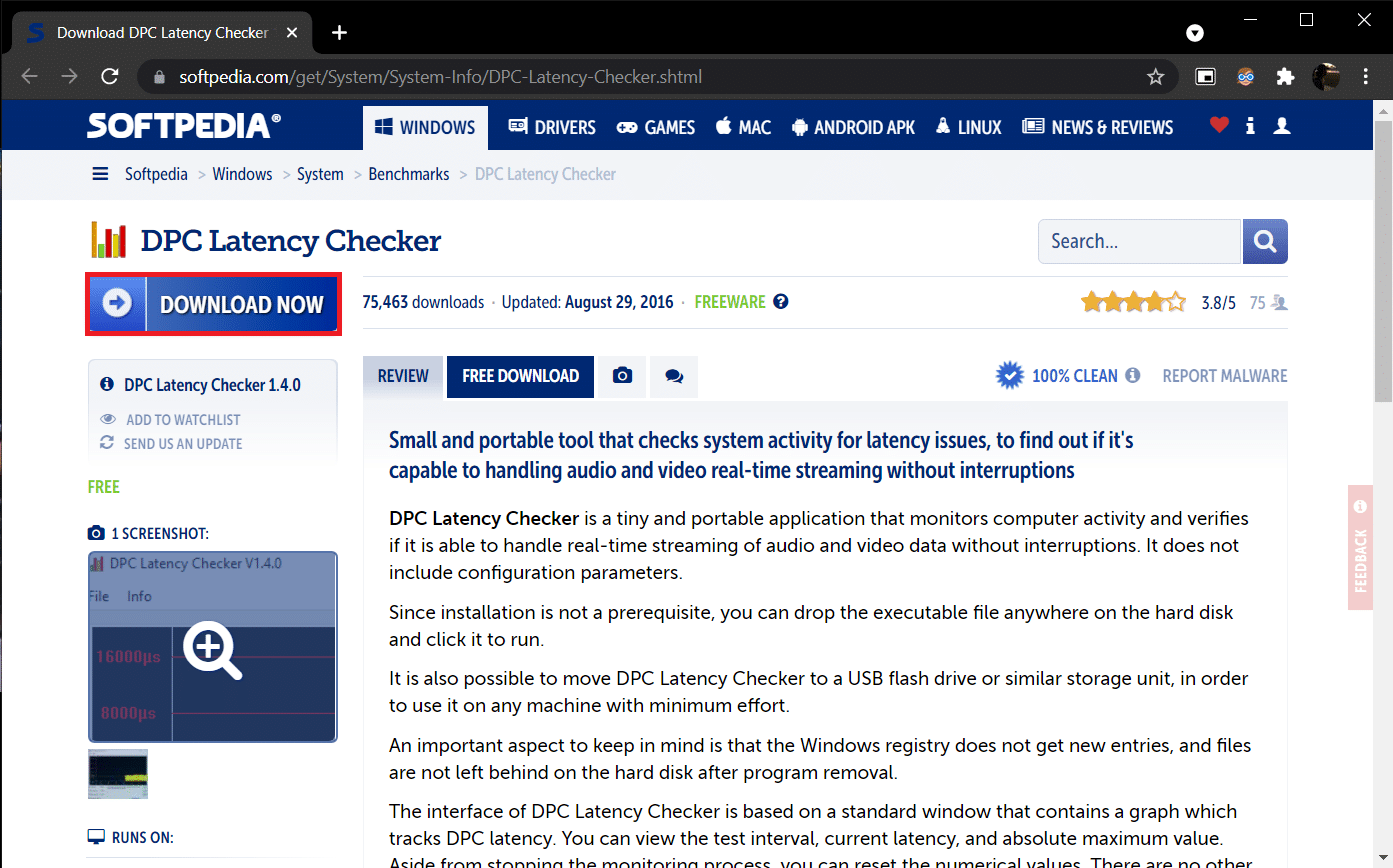
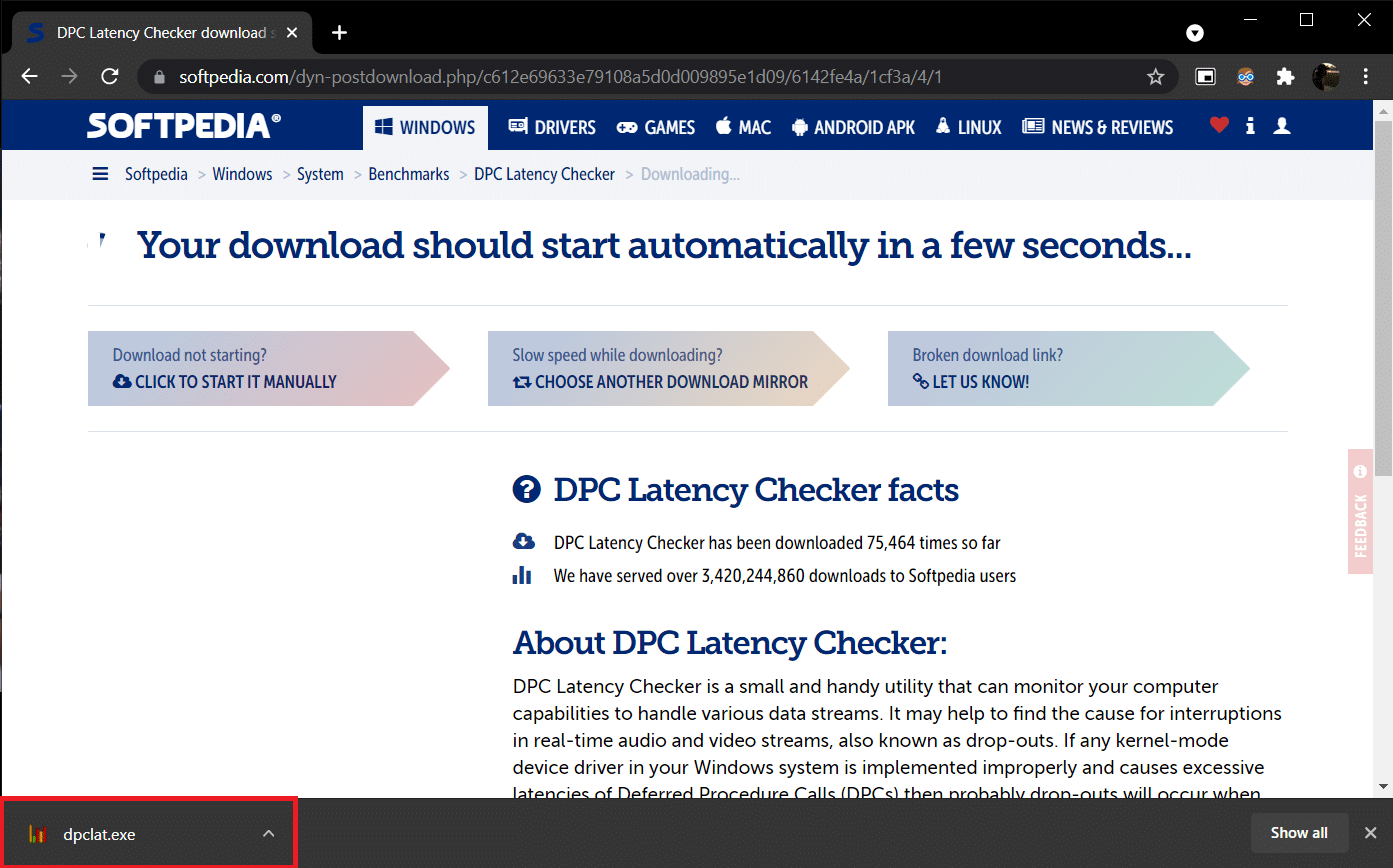
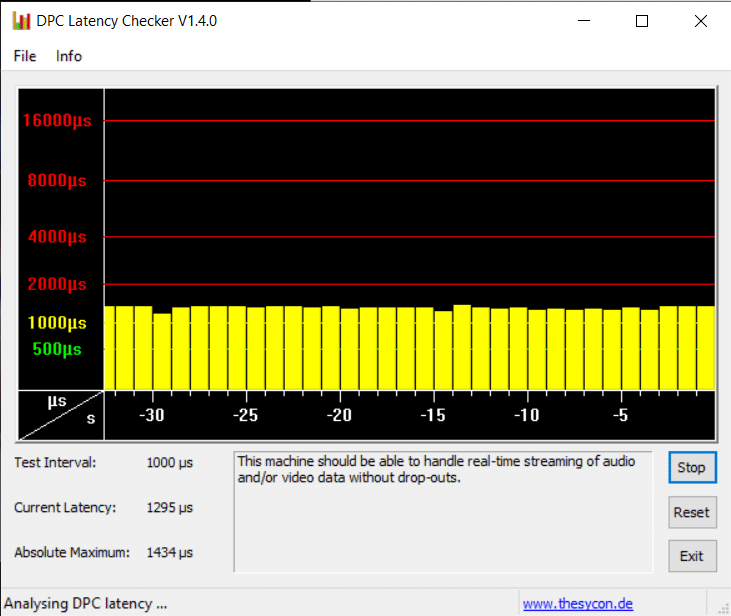
Wenn Sie jedoch rote Balken sehen, überprüfen Sie das Beschreibungsfeld, um herauszufinden, welche Gerätetreiber die Gesamtleistung des Computers beeinträchtigen. Aktualisieren Sie den Treiber des problematischen Geräts, deinstallieren Sie ihn oder deaktivieren Sie das Gerät vollständig. Dies sollte das Problem mit den knisternden PC-Sounds beheben.
Wenn keine der Methoden für Sie funktioniert, versuchen Sie, Windows zu aktualisieren, um alle Fehler zu beseitigen, oder installieren Sie Windows neu.
***
Wir hoffen, dass diese Anleitung hilfreich war und Sie das Problem mit dem Knistern unter Windows 10 sowie mit dem Knistern unter Windows 10 und bei der Nutzung von Kopfhörern unter Windows 10 beheben konnten. Lassen Sie uns wissen, welche Methode für Sie am besten funktioniert hat. Wenn Sie Fragen oder Anregungen haben, können Sie diese gerne im Kommentarbereich hinterlassen.